Kā atspējot klēpjdatora tastatūru operētājsistēmā Windows 10
Literārs Mistrojums / / August 04, 2021
Sludinājumi
Šajā apmācībā mēs parādīsim darbības, lai atspējotu klēpjdatora tastatūru operētājsistēmā Windows 10. Kas attiecas uz iemeslu iepriekšminētā uzdevuma veikšanai, to varētu būt diezgan maz. Piemēram, ja kāds no tastatūras taustiņiem iestrēgst tad tā nepārtraukti turpinātu veikt saistītās darbības. Ja vēlaties izmantot ārēju USB tastatūru, varat arī atspējot šo iebūvēto tastatūru. Šajā ziņā jūs varētu izmantot diezgan daudz pieeju.
Vienkāršākais ir tastatūras draiveru atspējošana vai atinstalēšana. Tomēr tas var nedarboties visiem, jo, restartējot datoru, sistēma var pārinstalēt draiverus. Tādā gadījumā jūs varat atspējot automātisko tastatūras draivera instalēšanu, izmantojot grupas politikas redaktoru. Šajā ceļvedī mēs dalīsimies instrukcijās par abām šīm metodēm. Tāpēc bez turpmākas darbības turpināsim ceļvedi, lai atspējotu klēpjdatora tastatūru operētājsistēmā Windows 10.

Kā atspējot klēpjdatora tastatūru operētājsistēmā Windows 10
Papildus abām iepriekš apspriestajām metodēm, iespējams, esat saskāries ar vēl vienu. Tas ietver nesaderīga tastatūras draivera instalēšanu, lai padarītu tastatūru nelietojamu. Mēs ļoti iesakām to neizmēģināt, jo tas var nodarīt lielāku kaitējumu, nekā varētu iedomāties. Dažos gadījumos tas pat var izraisīt Nāves zilā ekrāna problēmas. Tāpēc no tā vajadzētu izvairīties par katru cenu. Lai atspējotu klēpjdatora tastatūru operētājsistēmā Windows 10, jums vajadzētu pieturēties tikai pie abām tālāk minētajām metodēm.
Sludinājumi
1. metode: atspējojiet vai atinstalējiet tastatūras draiverus
Pirmkārt, jums vajadzētu mēģināt atspējot draiverus. Tomēr, ja šī opcija ir pelēka, jums vajadzētu izvēlēties atinstalēšanas maršrutu. Šeit ir abiem nepieciešamās instrukcijas:
- Ar peles labo pogu noklikšķiniet uz uzdevumjoslā esošās Windows ikonas un izvēlnē atlasiet Ierīču pārvaldnieks.
- Izvērsiet sadaļu Tastatūra, noklikšķinot uz tās.
- Pēc tam ar peles labo pogu noklikšķiniet uz tastatūras nosaukuma (Standarta PS / 2 tastatūra) un atlasiet opciju Atspējot ierīci.
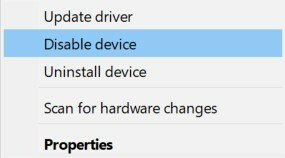
- Parādītajā apstiprinājuma dialoglodziņā atbildiet apstiprinoši un gaidiet, kamēr process būs pabeigts.
- Tomēr, ja opcijas Atspējot nav, atlasiet opciju Atinstalēt ierīci un turpiniet izpildīt instrukcijas, lai noņemtu draiverus.
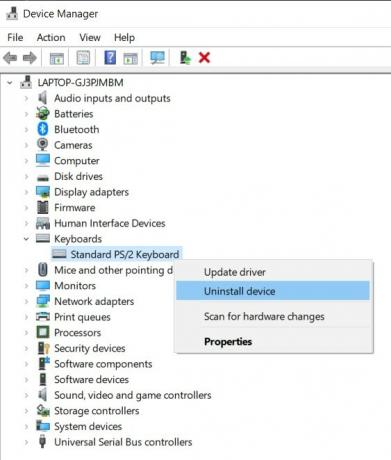
Kad tas ir izdarīts, restartējiet datoru un pārbaudiet, vai jūs spējat atspējot klēpjdatora tastatūru operētājsistēmā Windows 10 vai nē. Ja atbilde ir negatīva, tad iemesls ir tāds, ka datorā ir jābūt automātiski atkārtoti instalēt draiverus nākamajā sāknēšanas reizē. Tātad jūs zināt, ka jāpārvietojas uz nākamo sadaļu, lai atspējotu šo tastatūras draiveru automātisko atjaunināšanu un tādējādi atspējotu klēpjdatora tastatūru Windows 10.
2. metode: atspējojiet automātiskās tastatūras draivera instalēšanu
Pirms sākam darbu, jums jāsaņem tastatūras aparatūras ID. Kad tas būs izdarīts, mēs informēsim vietējo grupas politikas redaktoru, lai novērstu Windows automātisku draivera instalēšanu jebkurai ierīcei, kas atbilst iepriekš minētajam aparatūras ID. Lūk, kā to varētu izdarīt:
- Dodieties uz izvēlni Sākt un meklējiet ierīces pārvaldnieku.
- Tagad paplašiniet sadaļu Tastatūra, noklikšķinot uz tās.
- Pēc tam ar peles labo pogu noklikšķiniet uz tastatūras nosaukuma (Standarta PS / 2 tastatūra) un atlasiet Rekvizīti.
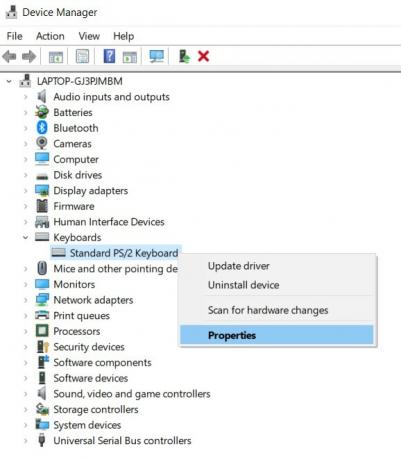
- Dodieties uz cilni Informācija, noklikšķiniet uz sadaļas Īpašums un nolaižamajā izvēlnē atlasiet Aparatūras ID.
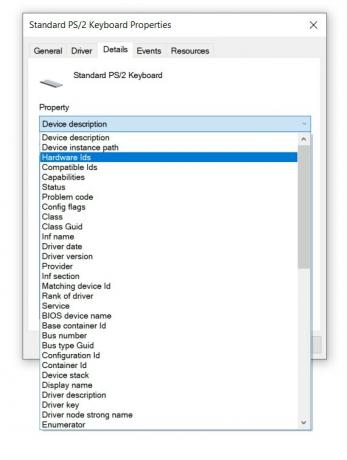
- Tagad jūs redzēsiet trīs dažādus ID, kopējiet pirmo. Izmantojot šo ID, mēs atspējosim klēpjdatora tastatūru Windows 10.
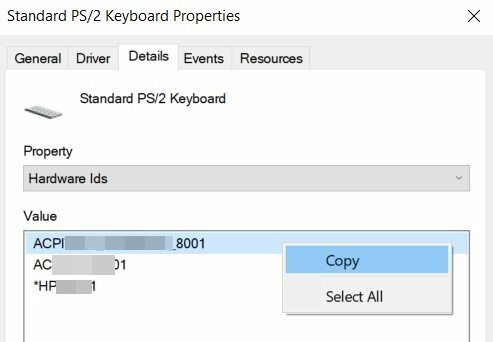
- Tagad izmantojiet Windows + R īsinājumtaustiņu kombinācijas, lai atvērtu dialoglodziņu Palaist. Ierakstiet gpedit.msc un nospiediet taustiņu Enter.
- Tādējādi tiks atvērts grupas politikas redaktors. Kreisajā izvēlnes joslā atlasiet Datora konfigurācija.
- Pēc tam dodieties uz Administratīvās veidnes> Sistēma> Ierīces instalēšana> Ierīces instalēšanas ierobežojumi.
- Sadaļā Ierīces instalēšanas ierobežojumi ar peles labo pogu noklikšķiniet uz Novērst ierīču instalēšanu, kas atbilst jebkuram no šiem ierīces instances ID, un atlasiet Rediģēt.
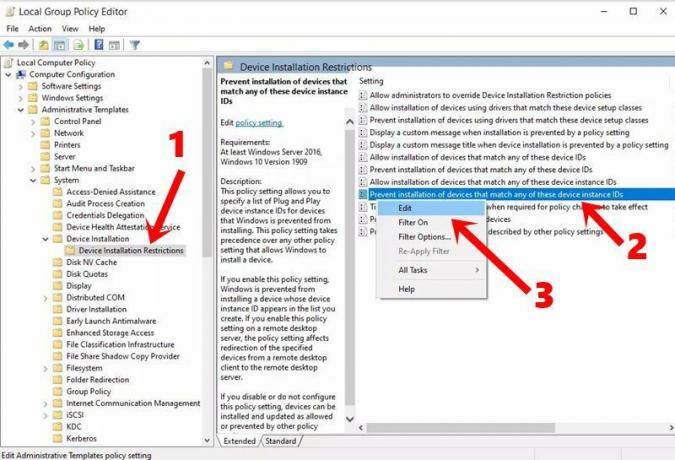
- Pēc tam atlasiet opciju Iespējots un noklikšķiniet uz Rādīt. Tagad ielīmējiet tastatūras aparatūras ID, kuru kopējāt STEP, šajā lodziņā Vērtība un noklikšķiniet uz Labi.
- Kad tas ir izdarīts, dodieties uz Device Manager un paplašiniet tastatūras sadaļu.
- Ar peles labo pogu noklikšķiniet uz Standarta PS / 2 tastatūra un atlasiet Atinstalēt ierīci.
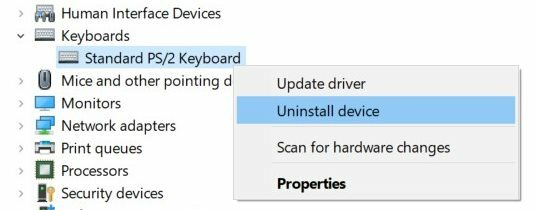
- Pagaidiet, līdz process ir pabeigts, un, kad tas ir paveikts, restartējiet datoru. Šoreiz tastatūras draiveri netiks automātiski instalēti, kad dators tiks palaists un tastatūra būs atspējota.
Ar to mēs noslēdzam ceļvedi par to, kā atspējot klēpjdatora tastatūru operētājsistēmā Windows 10. Mēs esam koplietojuši divas dažādas metodes vienai un tai pašai. Pārejiet uz lokālās grupas politikas redaktora metodi tikai tad, ja opcija Atinstalēt ierīci nedod panākumus. Šajā piezīmē ir daži iPhone padomi un ieteikumi, Datoru padomi un triki, un Android padomi un triki ka jums vajadzētu arī pārbaudīt.



